刚才我们给大家介绍了Win10连接远程桌面的时候提示您的凭证不工作的解决办法,终于可以连上了,但是却发现,启用远程连接电脑的时候,远程窗口显示非常缓慢,就像系统卡住了一样。经过多次调试,发现是系统上有些设置,导致了远程连接卡慢的现象。特此总结,希望帮到后来的兄弟。
1、按快捷键“Win+R”→输入“mstsc”
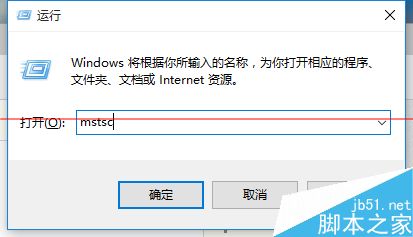
2、输入需要连接的IP→“连接”
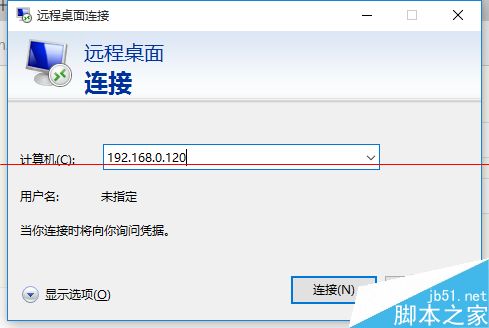
3、正常连接远程,但是在使用的过程中,显得远程计算机特别的慢
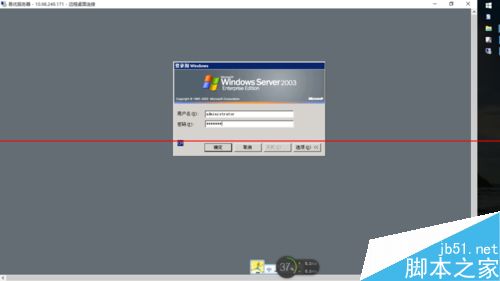
4、这是由于系统设置造成,按快捷键启动“CMD”→“Win+R”→输入“CMD”
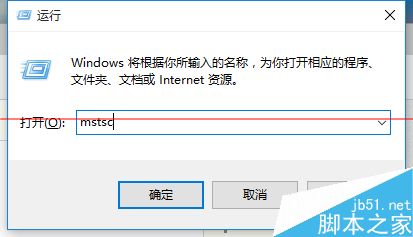
5、在弹出的CMD窗口中,输入“netsh interface tcp set global autotuninglevel=disabled”
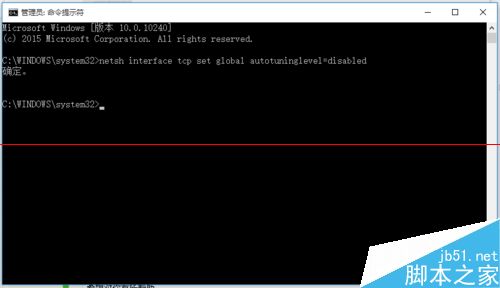
6、如果输入后,提示“命令失败请求的操作需要提升(作为管理员运行)”,就需要输入快捷键“Win+X”→“命令提示符(管理员)”以此启动CMD,然后再次运行即可。
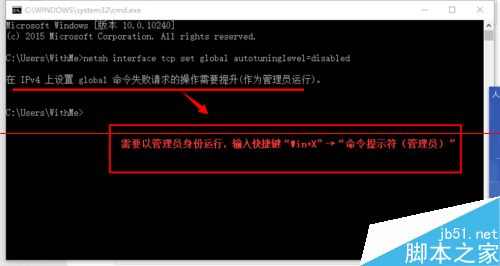
Windows10的CMD下,是可以直接复制粘帖的。